Настройка доступов браузера Яндекс
1.Откройте страницу мероприятия в браузере Яндекс
2.В правом верхнем углу браузера в поисковой статье нажмите значок "Уведомление".
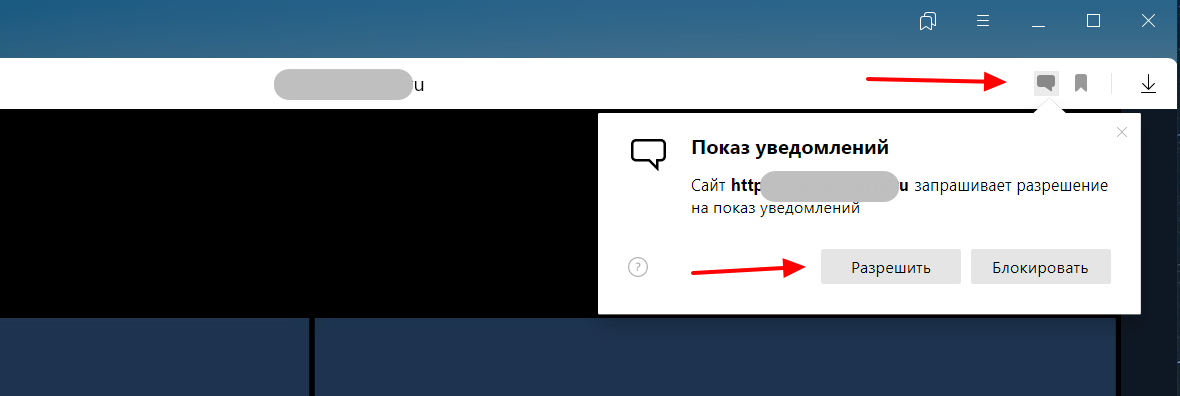
3.В появившемся запросе нажать кнопку "Разрешить"
4. Далее там же выбрать значок камеры и в открывшемся окне нажать кнопку "Разрешить".
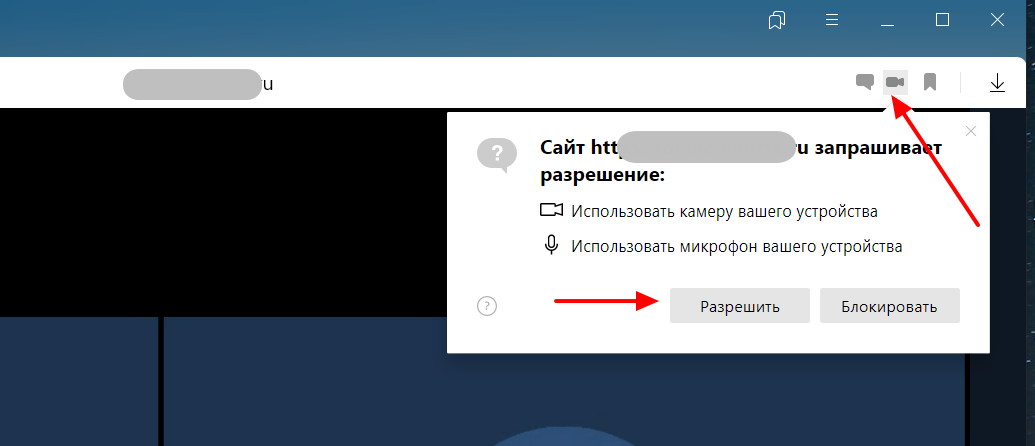
5.Для того чтобы убедиться в выданном разрешении на использование камеры и микрофона необходимо нажать в поисковой строке на значок "Уведомление" и в открывшемся окне при необходимости перевести в положение "вкл"
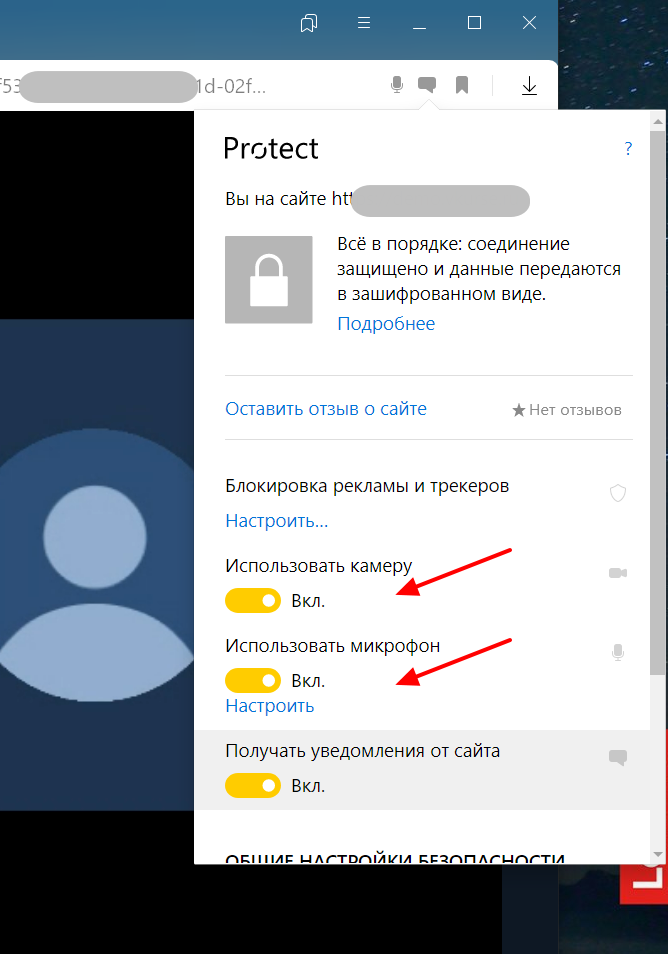
Другие рекомендации по настройке и доступов.
Убедитесь, что устройства (камера и микрофон ) не заняты другими программами на компьютере, в случае, если нет изображения от камеры.
Закройте окно браузера с мероприятием и откройте снова, проверьте работу устройств.
Убедитесь, что камера действительно работает: откройте стандартное для Windows 10 приложение Camera или для macOS - - Photo Booth.
Проверьте настройки микрофона в ОС, возможно уровень чувствительности на нуле.
Переподключите устройство, обновите страницу мероприятия и снова попробуйте подключиться к мероприятию.
Перезагрузите компьютер. Если ничего не помогает, это может снять блокировку устройства другой программой.
